Pracovní postup automatizuje sadu aktivit. Můžete změnit existující pracovní postup nebo vytvořit zcela nový.
Upravit pracovní postup
- V pracovním prostoru Plánování a analýza klikněte na
 . Vyberte pracovní postup z rozevíracího seznamu.
. Vyberte pracovní postup z rozevíracího seznamu.
Pokud požadovaný pracovní postup v seznamu není, klikněte na položku Otevřít pracovní postup ze souboru v dolní části seznamu. Po otevření pracovního postupu je vyberte v seznamu.
- V pracovním prostoru Plánování a analýza klikněte na

 .
.
- V nástroji Návrh pracovního postupu lze podle potřeby provádět posun nebo zoom.
- Pokud je to nutné, rozbalte upravovanou aktivitu.
Poznámka: U některých aktivit nástrojů (For Each, If/Else a While) vyplňte parametry v poli aktivity.
- Chcete-li nastavit parametry pro aktivitu, klikněte na pole aktivity a vyplňte parametry.
Informace o dostupných aktivitách a jejich parametrech naleznete v části Dialogy vstupu aktivit pracovních postupů. Výukový program k pracovním postupům naleznete v části Lekce 5: Úprava předdefinovaného pracovního postupu.
- Jestliže chcete svázat aktivitu s výstupem předchozí aktivity z editoru zadání, postupujte následujícím způsobem:
- V dialogu pro zadání aktivity klikněte na šipku dolů vedle parametru, který chcete svázat.
- Pod položkou Výsledky předchozích akcí klikněte na vlastnost, kterou chcete svázat.
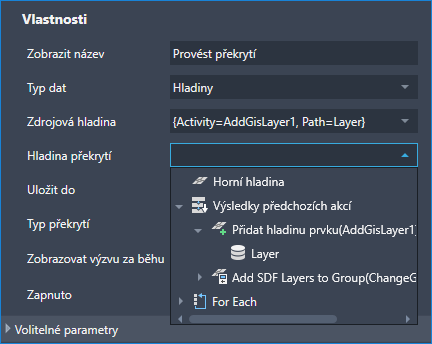
Chcete-li použít hladinu vytvořenou předchozí aktivitou, vyberte ji v seznamu v části Výsledky předchozích akcí.
Poznámka: Pro přidání aktivity a její automatické svázání s předcházející aktivitou existuje kratší postup. Klikněte pravým tlačítkem na aktivitu a klikněte na aktivitu, kterou chcete přidat. Klikněte například pravým tlačítkem na aktivitu Překrytí a klikněte na možnost Přidat hladinu prvku. Tím vytvoříte novou hladinu Správce zobrazení, ve které je uložen výstup operace Překrytí. - Můžete také provést některý z následujících úkonů:
- Pokud chcete přidat další aktivitu, přetáhněte ji z panelu Aktivity na požadovanou pozici v diagramu pracovního postupu nebo klikněte pravým tlačítkem na aktivitu předcházející nové aktivitě.
Při kliknutí pravým tlačítkem se zobrazí seznam s aktivitami, které by logicky následovaly po aktuální aktivitě. Pokud tímto způsobem přidáte aktivitu, můžete ji automaticky svázat s aktivitou, na kterou jste kliknuli pravým tlačítkem myši. Klikněte například pravým tlačítkem na aktivitu Překrytí a klikněte na možnost Přidat hladinu prvku. Tím vytvoříte novou hladinu Správce zobrazení, ve které je uložen výstup operace Překrytí.
- Chcete-li odstranit aktivitu, vyberte ji a stiskněte klávesu Delete na klávesnici.
- Chcete-li u aktivity zapnout nebo vypnout výzvu za běhu, zaškrtněte nebo zrušte zaškrtnutí políčka Výzva za běhu na panelu Parametry.
Když je výzva zapnutá, musí každý uživatel spouštějící tento pracovní postup zadat pro tuto aktivitu údaje. Například osoba, která spustila pracovní postup, musí zadat informace o připojení úložiště dat pro aktivitu Připojit k úložišti dat.
- Chcete-li aktivitu povolit nebo zakázat, zaškrtněte nebo zrušte zaškrtnutí políčka Povoleno na panelu Parametry.
Pro vyřešení problémů s pracovním postupem dočasně aktivitu vypněte. Pokud si nejste jisti, která aktivita problém způsobuje, vypínejte je postupně při spuštění pracovního postupu. Tím zjistíte, kde je problém.
- Zrušení nebo vrácení změn zpět během relace úprav můžete provést pomocí funkce
 .
.
- Pokud chcete přidat další aktivitu, přetáhněte ji z panelu Aktivity na požadovanou pozici v diagramu pracovního postupu nebo klikněte pravým tlačítkem na aktivitu předcházející nové aktivitě.
- Změny v pracovním postupu uložíte kliknutím na tlačítko
 v horní části okna Návrh pracovního postupu.
v horní části okna Návrh pracovního postupu.
Chcete-li uložit změněný pracovní postup jako nový, klikněte na tlačítko
 .
.
Pracovní postupy uložené ve formátu Sada nástrojů AutoCAD Map 3D 2025 (XAML) nelze otevřít ve verzi AutoCAD Map 3D 2024. Pokud máte soubor pracovního postupu (XOML) uložený v předchozí verzi a chcete jej spustit v Sada nástrojů AutoCAD Map 3D 2025, je nutné jej nejdříve otevřít a uložit jako soubor pracovního postupu verze Map 3D 2025 (XAML).
- V sadě nástrojů AutoCAD Map 3D přejděte na
 a otevřete soubor pracovního postupu. Kliknutím na tlačítko
a otevřete soubor pracovního postupu. Kliknutím na tlačítko  spusťte pracovní postup a ověřte aktivity.
spusťte pracovní postup a ověřte aktivity.
V okně protokolu vyhledejte řádek aktivity, která selhala. Ve sloupci s popisem je chyba popsána.
- Můžete také kliknout na tlačítko
 a pracovní postup vytisknout.
a pracovní postup vytisknout.
Tvorba pracovního postupu
- V pracovním prostoru Plánování a analýza klikněte na

 .
.
- Chcete-li vytvořit pracovní postup používající více datových spojení, přidejte paralelní aktivitu.
- V nástroji Návrh pracovního postupu klikněte na záhlaví panelu Systém na pravé straně okna.
- Přetáhněte paralelní aktivitu do oblasti diagramu v Návrhu pracovního postupu (kde je zobrazena zpráva Sem přetáhněte aktivity aplikace Map.).
Pro jednotlivá připojení použijte samostatnou posloupnou aktivitu. Ve výchozím nastavení obsahuje paralelní aktivita dvě posloupné aktivity. Pokud jich potřebujete více, přetáhněte je do paralelní aktivity.
- Pro každé připojení přetáhněte aktivitu Připojit k úložišti dat do posloupné aktivity.
- Jestliže chcete vytvořit hladinu pro tato připojení, použijte aktivitu Přidat hladinu prvku. Přetáhněte tuto aktivitu hned pod aktivitu Připojit k úložišti dat (v rámci posloupné aktivity pro toto připojení).
- Chcete-li vytvořit pracovní postup používající jedno úložiště dat, proveďte následující úkony:
- Přetáhněte aktivitu Připojit k úložišti dat do diagramu v nástroji Návrh pracovního postupu (kde je zobrazen text Aktivity mapy umístit přetáhnutím sem).
- Hladinu pro připojení můžete také vytvořit přetáhnutím aktivity Vytvořit hladinu prvku pod tuto aktivitu.
- Přidejte další požadované aktivity.
Informace o dostupných aktivitách a jejich parametrech naleznete v části Dialogy vstupu aktivit pracovních postupů. Výukový program k pracovním postupům naleznete v části Lekce 5: Úprava předdefinovaného pracovního postupu.
Poznámka: U některých aktivit nástrojů (For Each, If/Else a While) vyplňte parametry v poli aktivity. - Změny v pracovním postupu uložíte kliknutím na tlačítko
 v horní části okna Návrh pracovního postupu.
v horní části okna Návrh pracovního postupu.
Chcete-li uložit změněný pracovní postup jako nový, klikněte na tlačítko
 .
.
Pracovní postupy uložené ve formátu Sada nástrojů AutoCAD Map 3D 2025 (XAML) nelze otevřít ve verzi AutoCAD Map 3D 2024. Pokud máte soubor pracovního postupu (XOML) uložený v předchozí verzi a chcete jej spustit v Sada nástrojů AutoCAD Map 3D 2025, je nutné jej nejdříve otevřít a uložit jako soubor pracovního postupu verze Map 3D 2025 (XAML).
- V sadě nástrojů AutoCAD Map 3D přejděte na
 a otevřete soubor pracovního postupu. Kliknutím na tlačítko
a otevřete soubor pracovního postupu. Kliknutím na tlačítko  spusťte pracovní postup a ověřte aktivity.
spusťte pracovní postup a ověřte aktivity.
V okně protokolu vyhledejte řádek aktivity, která selhala. Ve sloupci s popisem je chyba popsána.
- Můžete také kliknout na tlačítko
 a pracovní postup vytisknout.
a pracovní postup vytisknout.